Интеграция подключений учетной записи LinkedIn в идентификатор Microsoft Entra
Вы можете разрешить пользователям в организации получать доступ к своим подключениям LinkedIn в некоторых приложениях Майкрософт. Пока пользователи не дадут согласие на подключение своих учетных записей, ни к каким данным не предоставляется доступ. Вы можете интегрировать свою организацию с идентификатором Microsoft Entra, частью Microsoft Entra.
Внимание
Параметр подключения к учетной записи LinkedIn в настоящее время развертывается в организациях Microsoft Entra. Если она внедрена для вашей организации, она включена по умолчанию.
Исключения:
- Этот параметр недоступен для клиентов, использующих Microsoft Cloud for US Government, Microsoft Cloud Germany, а также служб Azure и Microsoft 365, обслуживаемых 21Vianet в Китае.
- Параметр отключен по умолчанию для организаций Microsoft Entra, подготовленных в Германии. Обратите внимание, что этот параметр недоступен для клиентов, использующих Microsoft Cloud Germany.
- По умолчанию этот параметр отключен для организаций, подготовленных во Франции.
В организации, в которой включено подключение к учетным записям LinkedIn, учетные записи пользователей начнут работать после предоставления согласия пользователей на доступ к данным компании приложениями от их имени. Сведения о настройке разрешения см. в статье Удаление доступа пользователя к приложению.
Включение подключений к учетной записи LinkedIn на портале Azure
Вы можете выбирать, для каких пользователей включать подключения к учетной записи LinkedIn — от всей организации до выбранных пользователей в организации.
Войдите в Центр администрирования Microsoft Entra как минимум глобальный Администратор istrator.
Выберите Microsoft Entra ID.
Выберите Пользователи>Все пользователи.
Выберите Параметры пользователя.
В разделе Подключения к учетной записи LinkedIn разрешите пользователям подключать свои учетные записи для доступа к своим подключениям LinkedIn в некоторых приложениях Майкрософт. Пока пользователи не дадут согласие на подключение своих учетных записей, ни к каким данным не предоставляется доступ.
- Выберите "Да" , чтобы включить службу для всех пользователей в организации.
- Выберите выбранную группу , чтобы включить службу только для группы выбранных пользователей в организации.
- Выберите "Нет" , чтобы отозвать согласие всех пользователей в вашей организации.
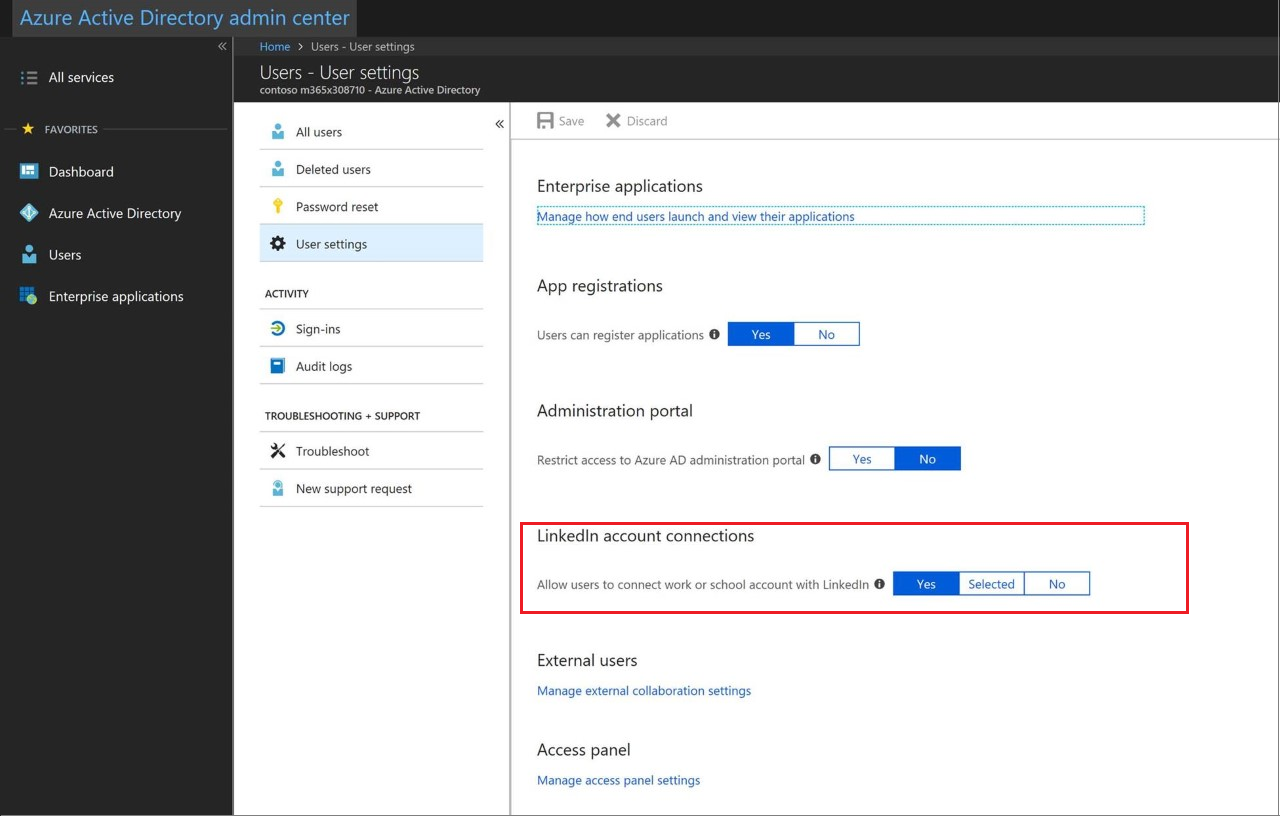
Когда все будет готово, нажмите кнопку Сохранить, чтобы сохранить настройки.
Внимание
Хотя интеграция LinkedIn не полностью включена до тех пор, пока пользователи не согласились подключить свои учетные записи, доступ к общедоступным сведениям профиля LinkedIn не требует отдельного согласия. Полная интеграция (двустороннее согласие и дополнительные поля) не включена без согласия каждого пользователя. Пользователи могут просматривать доступный профиль LinkedIn для любого пользователя, который соответствует имени, независимо от того, находится ли это совпадение в той же группе с поддержкой или нет.
Назначение выбранных пользователей группе
Мы заменили параметр "Выбранные", указывающий список пользователей, возможностью выбора группы пользователей, чтобы вы могли включить возможность подключения учетных записей LinkedIn и Майкрософт для одной группы, а не для нескольких отдельных пользователей. Если вы не включали подключения к учетной записи LinkedIn для выбранных отдельных пользователей, ничего делать не нужно. Если вы ранее включили подключения к учетной записи LinkedIn для выбранных отдельных пользователей, необходимо выполнить следующие действия.
- Получите текущий список отдельных пользователей.
- Переместите отдельных пользователей в группу, включенную в данный момент.
- Используйте группу из предыдущей группы в качестве выбранной группы в параметре подключений учетной записи LinkedIn в портал Azure.
Примечание.
Даже если вы не перемещаете выбранных отдельных пользователей в группу, они по-прежнему могут просматривать сведения LinkedIn в приложениях Майкрософт.
Перемещение выбранных пользователей в группу
Создайте CSV-файл для пользователей, которые выбраны для подключения к учетной записи LinkedIn.
Войдите в Microsoft 365 с помощью учетной записи администратора.
Запустите PowerShell.
Установите модуль Microsoft Graph PowerShell, выполнив команду
Install-Module Microsoft.Graph -Scope CurrentUser.Выполните следующий скрипт:
$groupId = "GUID of the target group" $users = Get-Content Path to the CSV file $i = 1 foreach($user in $users) { New-MgGroupMember -GroupId "$groupId" -DirectoryObjectId "$user" ; Write-Host $i Added $user ; $i++ ; Start-Sleep -Milliseconds 10 }
Чтобы использовать группу из шага два в качестве выбранной группы в параметре подключений к учетной записи LinkedIn в портал Azure, см. раздел "Включить подключения учетной записи LinkedIn" в портал Azure.
Использование групповой политики для включения подключений к учетной записи LinkedIn
Скачайте файлы шаблонов Office 2016 Администратор istrative (ADMX/ADML).
Извлеките файлы ADMX и скопируйте их в центральное хранилище.
Откройте раздел Управление групповой политикой.
Создайте объект групповой политики со следующими параметрами: Конфигурация пользователя>Административные шаблоны>Microsoft Office 2016>Разное>Show LinkedIn features in Office applications (Показывать функции LinkedIn в приложениях Office).
Выберите Включено или Отключено.
State Действие Включено Параметр Show LinkedIn features in Office applications (Показывать функции LinkedIn в приложениях Office) в Office 2016 включен. Пользователи в вашей организации могут использовать функции LinkedIn в приложениях Office 2016. Отключен Параметр Show LinkedIn features in Office applications (Показывать функции LinkedIn в приложениях Office) в Office 2016 отключен, и пользователи не могут изменить это. Пользователи в вашей организации не могут использовать функции LinkedIn в приложениях Office 2016.
Эта групповая политика касается только приложений Office 2016 для локальных компьютеров. Если пользователи отключают LinkedIn в приложениях Office 2016, они по-прежнему могут использовать функции LinkedIn в Microsoft 365.